今回はpythonのプログラミングで使われるノートブックの書き方について解説いたします。
本記事ではGoogle Coraboratoryを使用していくので、まだ環境構築ができていない方はこちらから環境の構築をしてみてください。
ではやっていきましょう。
まずはHello world
プログラミングの始まりはいつもここから、Hello worldを表示させてみましょう。
Google Coraboratoryを開いたら、まずはランタイムが接続されているか確認しましょう。
RAM、ディスクの状況が表示されればOKです。
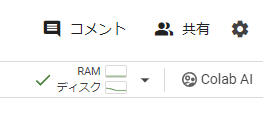
Google Coraboratoryではセルにコードを入力していきます。
最近は生成AIを使ってコードを生成することも可能です。
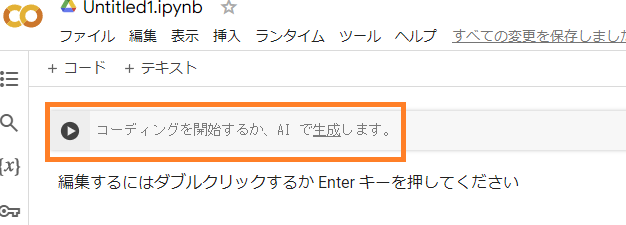
それでは早速コードを入力していきましょう。
入力したら左側の実行ボタンを押しましょう。
print('Hello world')Hello world
Hello worldが出力されたかと思います。
これでHello worldは完了です。
ノートブックの使い方
Google Coraboratoryにはコードセルとテキストセルがあります。
コードセル
コードセルは先ほどのHello worldのようにpythonのコードを書く場所です。
コードが入力となり、実行すると出力が出てきます。
プログラムを書くときはコードセルを使いましょう。
以下はコードセル(テキストセル)でつかえるショートカットです。今のうちにマスターしましょう。
* 編集モード:
* Shift + Enter: セルを実行して次のセルに移動する。次のセルが存在しない場合は作成する
* Ctrl + Enter: セルを実行してセルを移動しない。同じセルを繰り返し実行するときに使う
* Shift + / その行をコメントアウトするテキストセル
テキストセルは文字通りテキストを書く場所です。
コードを書いても入力にはなりません。
主にノートブックに説明や見出しなどを書くために使用します。
見出しや強調、特殊な記号も書くことができ、その場合はマークダウンという記法を使います。
ヘッダ
ヘッダは「#」で表し、「#」の数で大きさを表します。
# ヘッダ1
## ヘッダ2
### ヘッダ3
#### ヘッダ4リスト
リストは「-」で表します。インデックス付きのリストを表示したい場合は「数字.」で表します。
- リスト1
- リスト2
- リスト3
- リスト3
- リスト3
- リスト2
- リスト2
- リスト1
- リスト1
1. インデックス付きのリスト
2. インデックス付きのリスト
3. インデックス付きのリスト強調
強調したい文字は「**」で強調したい文字を挟みます。
「*」の数が多いほど強調されます。
*強調1*
**強調2**
***強調3***複雑な数式やリンクの埋め込み
少し上級技ですが、複雑な数式やリンクを埋め込むことも可能です。
TeXという文書整形システムを使って複雑な数式を書くことも可能です。
TeXを使う例は以下の通りです。
$$
\begin{equation}
x^3 + \sin\theta
\end{equation}
$$URLの埋め込みは以下のように書きます。
画像リンクを書くことでインターネットにある画像を表示させることも可能です。
※インターネットへの接続が必要
ページリンク[Python](https://www.python.org)
画像リンク
よくあるエラー
これからプログラミングをしていくにあたり数えきれないほどのエラーにぶち当たるかと思います。
その時にパニックにならないためによくあるエラーについてここで解説します。
pythonのエラー文は基本出力の最後に書いてあるので、エラーが起きたときはまずそこを確認しましょう。
SyntaxError
構文を間違えたときに出るエラーです。
そもそもpythonではこのように書かないよといった意味です。
このエラーが出たときはpythonの構文を見直しましょう。
3+ *4SyntaxError: invalid syntax
NameError
定義していない変数名を使用したときに出るエラーです。
このエラーが出たときは変数の定義を見直しましょう。
helloNameError: name ‘hello’ is not defined
TypeError
データ型を間違えると出るエラーです。
#数値と文字列を足し合わせる
1 + '1'TypeError: unsupported operand type(s) for +: ‘int’ and ‘str’
最後に
今回はノートブックの使い方について学びました。
これでpythonプログラミングの準備は完了です。
次回からはpythonの構文について学んでいきましょう。



コメント